WPS将两个折线图合并成一个折线图的方法 |
您所在的位置:网站首页 › wps二个表格怎么合并 › WPS将两个折线图合并成一个折线图的方法 |
WPS将两个折线图合并成一个折线图的方法
|
当前位置:系统之家 > 系统教程 > WPS将两个折线图合并成一个折线图的方
WPS将两个折线图合并成一个折线图的方法
时间:2023-11-05 16:03:25 作者:lihong 来源:系统之家 1. 扫描二维码随时看资讯 2. 请使用手机浏览器访问: https://m.xitongzhijia.net/xtjc/20231105/295451.html 手机查看 评论 反馈  工作总结PPT模板 海量资源 竞聘述职PPT模板 每日更新 企业培训PPT模板 风格多样 教学课件PPT模板 任意下载在WPS表格中用户因操作需求,想要把两个折线图合并成一个折线图,但是不清楚具体的设置方法。这时候用户先打开WPS表格,然后编辑一下数据,接着按照下面小编分享的详细步骤进行操作,就能成功将WPS表格内的两个折线图合在一个折线图里面了。【更多精品素材欢迎前往办公之家下载】 WPS将两个折线图合并成一个折线图的方法: 1. 打开WPS表格,在页面上可以看到两个图表。
2. 任意选择其中一个图表,将图表进行右键点击,在打开的菜单选项中将【选择数据】进行点击。
3. 在页面上打开一个编辑数据的窗口,将【+】图标点击一下。
4. 随在系列名称的下方框中输入需要添加的系列的名字单元格区域,用鼠标点击要添加的系列名称单元格即可添加,以及在【系列值】的框中用鼠标点击要添加的那一列的数据区域,即可显示在系列值中,之后点击确定。
5. 在打开的窗口中,返回到编辑数据源的页面上,即可查看到刚刚添加的系列,然后点击确定。
6. 返回到页面中即可查看到刚刚选中的图表中已经添加好了另外一个图表中的内容了,那么两个图表中的的内容就会显示在这个图表中。
以上就是系统之家小编为你带来的关于“WPS将两个折线图合并成一个折线图的方法”的全部内容了,希望可以解决你的问题,感谢您的阅读,更多精彩内容请关注系统之家官网。 标签 WPS教程WPS表格里面的图片不显示了怎么办-WPS图片不显示的解决方法 下一篇 > Wps怎么删除vba-删除Wps中宏的方法 相关教程 Wps如何自动识别错别字-Wps自动识别错别字的... wps占用内存过大怎么清理-Wps占用内存过大的... WPS怎么批量添加一样的数字-WPS表格每格加一... WPS表格如何设置禁止修改-WPS表格设置不允许... WPS如何一键清理所有备份文件 WPS表格提取手机号码后四位的方法 如何让图片在WPS中自由移动-WPS设置图片随意... WPS怎样把数字转换成金额格式? WPS文档中做正方形表格的方法步骤 WPS远程桌面怎么连接-WPS远程控制电脑使用教...
WPS卡顿严重怎么解决?WPS卡顿反应慢怎么处理? 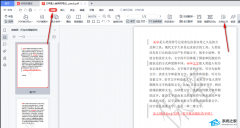
WPS怎么对比两个PDF?WPS两个PDF文档内容快速对比教程 
WPS与Office冲突怎么解决?WPS与Office冲突不兼容的解决方法 
WPS菜单功能都是灰色不能点的四种解决办法 发表评论共0条  没有更多评论了
没有更多评论了
评论就这些咯,让大家也知道你的独特见解 立即评论以上留言仅代表用户个人观点,不代表系统之家立场 |
【本文地址】
今日新闻 |
推荐新闻 |





